Obtenga un escaneo gratuito y verifique si su computadora está infectada.
ELIMÍNELO AHORAPara usar el producto con todas las funciones, debe comprar una licencia para Combo Cleaner. 7 días de prueba gratuita limitada disponible. Combo Cleaner es propiedad y está operado por RCS LT, la empresa matriz de PCRisk.
Guía de eliminación del virus sLoad
¿Qué es sLoad?
sLoad (también conocido como StarsLord) es el nombre de un software malicioso que infecta los sistemas operativos con otro malware (por ejemplo, un troyano bancario o ransomware). De esta manera, sLoad funciona como un programa de descarga/descarga de malware. La investigación muestra que los ciberdelincuentes proliferan sLoad a través de campañas de spam (correos electrónicos), es decir, a través de documentos maliciosos adjuntos a mensajes de correo electrónico. Si cree que sLoad (y su carga útil) podrían estar instalados en el sistema operativo, retírelo de inmediato.
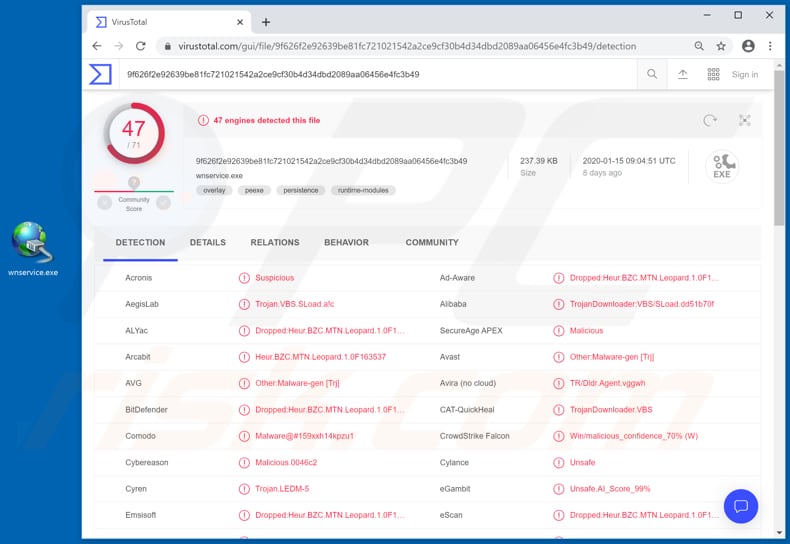
Los ciberdelincuentes que proliferan sLoad apuntan a los usuarios del sistema operativo Windows. Este malware recopila información del sistema y la envía a los ciberdelincuentes a través de un servidor C2 (comando y control). Tenga en cuenta que envía información al servidor C2 y también recibe comandos a través de él. La investigación muestra que sLoad se comunica con su servidor C2 usando Windows BITS (un servicio que Windows usa para enviar actualizaciones del sistema operativo). Configura las tareas programadas de BITS, que se ejecutan a intervalos regulares. Las tareas permiten que sLoad se comunique con su servidor de Comando y Control y realice tareas como la descarga de malware adicional, que podría usarse para infectar el sistema con un software malicioso diferente. Una de las posibles cargas podría ser un troyano (como Lampion) que roba información personal. Por lo general, un software de este tipo roba información que los ciberdelincuentes podrían usar para generar ingresos de varias maneras. Por ejemplo, credenciales (inicios de sesión, contraseñas) de varias cuentas, detalles de tarjetas de crédito y otros datos confidenciales. Los delincuentes cibernéticos utilizan indebidamente los datos robados para realizar compras fraudulentas, transacciones, robar identidades, etc. Por lo tanto, las personas con computadoras infectadas con software de este tipo experimentan pérdidas financieras, problemas relacionados con la privacidad, la seguridad de la navegación, etc. sLoad también se puede usar para infectar el sistema operativo con ransomware. Este tipo de software generalmente encripta datos (haciendo que los archivos sean inaccesibles) para que las víctimas no puedan desencriptar archivos sin herramientas/claves de desencriptado que solo se pueden comprar a los ciberdelincuentes. En general, el ransomware causa pérdida de datos y dinero. Desafortunadamente, hay muchos otros programas maliciosos que se pueden instalar a través de sLoad. Tenga en cuenta que los delincuentes cibernéticos usan programas como sLoad para generar la mayor cantidad de ingresos posible, y cualquier computadora infectada con él dará lugar a graves problemas.
| Nombre | virus sLoad (StarsLord) |
| Tipo de Amenaza | Malware dropper/downloader |
| Nombres de Detección | Avast (Other:Malware-gen [Trj]), BitDefender (Dropped:Heur.BZC.MTN.Leopard.1.0F163537), ESET-NOD32 (BAT/TrojanDownloader.Agent.NYM), Kaspersky (HEUR:Trojan-Downloader.VBS.SLoad.gen), Lista Completa (VirusTotal) |
| Nombre(s) del Proceso Malicioso | WAN Service (el nombre puede variar). |
| Carga Útil | sLoad podría usarse para infectar sistemas con troyanos, ransomware u otro malware. |
| Síntomas | Los programas como sLoad están diseñados para infiltrarse sigilosamente en la computadora de la víctima y permanecer en silencio, por lo que no hay síntomas particulares claramente visibles en una máquina infectada. |
| Métodos de Distribución | Archivos adjuntos de correo electrónico infectados, anuncios maliciosos en línea, ingeniería social, 'cracks' de software. |
| Daño | Contraseñas robadas e información bancaria, robo de identidad, la computadora de la víctima es agregada a una botnet. |
| Eliminación de Malware |
Para eliminar posibles infecciones de malware, escanee su computadora con un software antivirus legítimo. Nuestros investigadores de seguridad recomiendan usar Combo Cleaner. Descargue Combo Cleaner para WindowsEl detector gratuito verifica si su equipo está infectado. Para usar el producto con todas las funciones, debe comprar una licencia para Combo Cleaner. 7 días de prueba gratuita limitada disponible. Combo Cleaner es propiedad y está operado por RCS LT, la empresa matriz de PCRisk. |
ZLoader, Legion Loader y Buer Loader son algunos ejemplos de otros programas maliciosos que también funcionan como goteros de malware. Por lo tanto, instalan una carga útil de malware. Por lo general, los delincuentes cibernéticos detrás de estos programas buscan instalar malware de alto riesgo en la mayor cantidad de computadoras posible, lo que aumenta la posibilidad de generar más ingresos. Como se mencionó, el malware como sLoad debe eliminarse del sistema infectado de inmediato, de lo contrario podría causar una mayor instalación de este tipo de software.
¿Cómo se infiltró sLoad en mi computadora?
Los ciberdelincuentes proliferan sLoad a través de campañas de spam. Envían correos electrónicos que contienen un archivo adjunto malicioso y esperan que las personas lo abran. En nuestro ejemplo (como en la captura de pantalla a continuación), un correo electrónico incluye un archivo (ZIP) que contiene un archivo ejecutable malicioso. Si se abre/ejecuta, el archivo instala sLoad. Más ejemplos de archivos que los ciberdelincuentes suelen adjuntar a sus correos electrónicos son MS Office, documentos PDF, archivos ejecutables (.exe) y archivos JavaScript. Además, el malware también se puede distribuir de otras maneras. Por ejemplo, fuentes/canales de descarga de software dudosos, troyanos, herramientas falsas (no oficiales) de actualización y activación de software ('cracking'). Ejemplos de canales de descarga de software y archivos no confiables son las redes punto a punto (como por ejemplo, Clientes de torrent, eMule), sitios web de descarga de software gratuito, descargadores de terceros, páginas gratuitas de alojamiento de archivos, sitios web no oficiales, etc. Los delincuentes cibernéticos los usan para alojar archivos maliciosos que se disfrazan de regular. Sin embargo, cuando se descargan y se abren, instalan malware de alto riesgo. Los troyanos a menudo causan infecciones en cadena: cuando una computadora está infectada con un troyano, el programa provoca la instalación de otro software de este tipo. Los actualizadores de software no oficiales infectan los sistemas descargando e instalando programas maliciosos en lugar de actualizar o reparar el software instalado, o explotan errores/fallas de cualquier software obsoleto que esté instalado en la computadora. Se supone que varias herramientas de "craqueo" activan software licenciado sin cargo (sin pasar por la activación paga), sin embargo, pueden distribuir malware; las personas que los usan a menudo provocan la instalación de programas maliciosos.
Cómo evitar la instalación de malware
No abra archivos adjuntos o enlaces web que se presentan en correos electrónicos irrelevantes y/o correos electrónicos que se reciben de direcciones desconocidas y sospechosas. Los enlaces web y/o archivos adjuntos incluidos deben abrirse solo cuando esté seguro de que son seguros. Todos los archivos y programas deben descargarse de fuentes oficiales y confiables (sitios web). Deben evitarse los sitios web no oficiales, varios descargadores de terceros, instaladores y otros canales (mencionados anteriormente). El software debe actualizarse mediante funciones implementadas o herramientas diseñadas por desarrolladores oficiales. Si los sistemas operativos o los programas instalados requieren activación, use métodos y software oficiales. Es ilegal usar herramientas de 'craqueo' y pueden infectar sistemas con malware. Finalmente, le recomendamos que analice regularmente el sistema operativo en busca de amenazas con un antivirus o software anti-spyware de buena reputación, que debe mantenerse actualizado. Si cree que su computadora ya está infectada, le recomendamos ejecutar un análisis Combo Cleaner Antivirus para Windows para eliminar automáticamente el malware infiltrado.
Ejemplo de un archivo adjunto malicioso (.zip), que contiene un archivo diseñado para instalar sLoad:
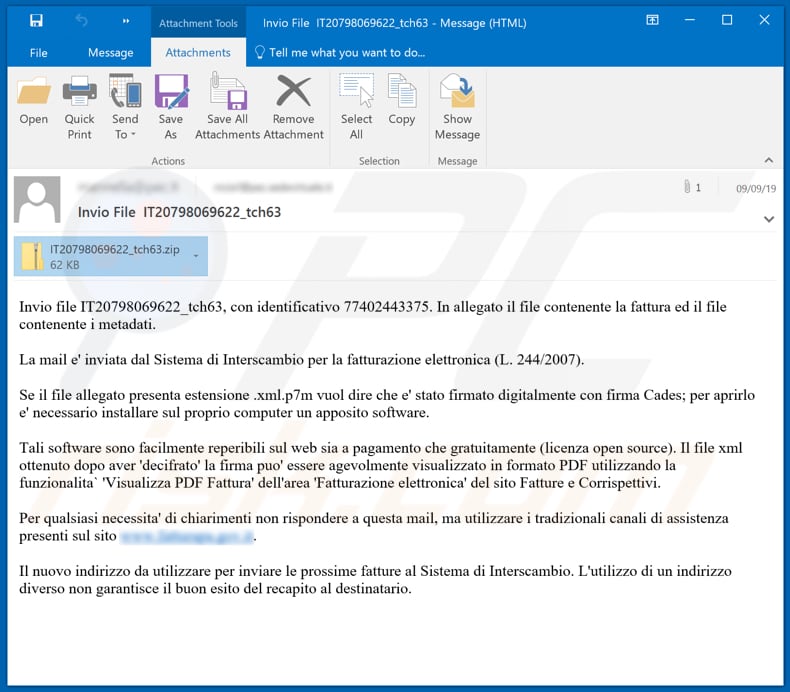
Texto en este correo electrónico:
Subject: Invio File IT20798069622_tch63
Invio file IT20798069622_tch63, con identificativo 77402443375. In allegato il file contenente la fattura ed il file contenente i metadati.
La mail e' inviata dal Sistema di Interscambio per la fatturazione elettronica (L. 244/2007).
Se il file allegato presenta estensione .xml.p7m vuol dire che e' stato firmato digitalmente con firma Cades; per aprirlo e' necessario installare sul proprio computer un apposito software.
Tali software sono facilmente reperibili sul web sia a pagamento che gratuitamente (licenza open source). Il file xml ottenuto dopo aver 'decifrato' la firma puo' essere agevolmente visualizzato in formato PDF utilizzando la funzionalita` 'Visualizza PDF Fattura' dell'area 'Fatturazione elettronica' del sito Fatture e Corrispettivi.
Per qualsiasi necessita' di chiarimenti non rispondere a questa mail, ma utilizzare i tradizionali canali di assistenza presenti sul sito www.fatturapa.gov.it.
Il nuovo indirizzo da utilizzare per inviare le prossime fatture al Sistema di Interscambio. L'utilizzo di un indirizzo diverso non garantisce il buon esito del recapito al destinatario.
Ejemplo de un proceso malicioso ("WAN Service") que sLoad usa para ocultarse:
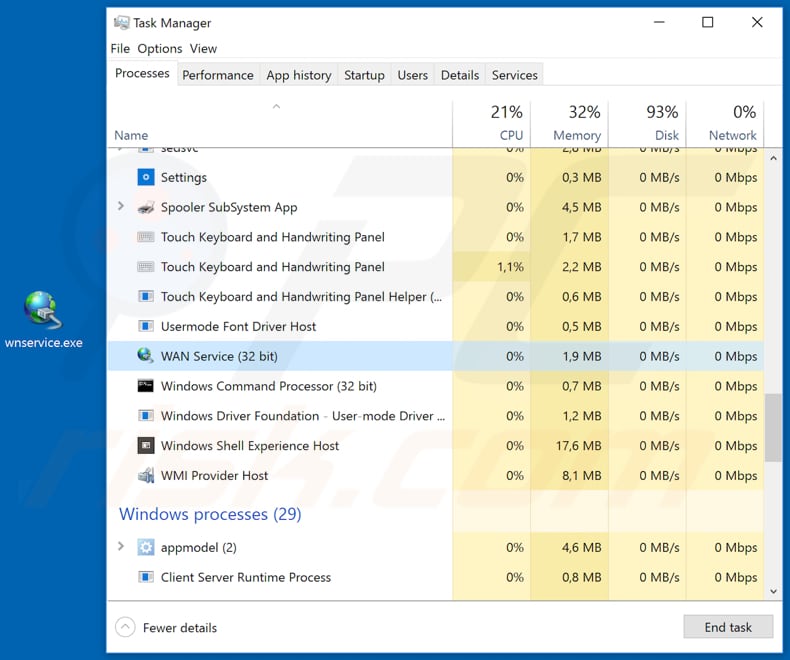
Eliminación automática instantánea de malware:
La eliminación manual de amenazas puede ser un proceso largo y complicado que requiere conocimientos informáticos avanzados. Combo Cleaner es una herramienta profesional para eliminar malware de forma automática, que está recomendado para eliminar malware. Descárguelo haciendo clic en el siguiente botón:
DESCARGAR Combo CleanerSi decide descargar este programa, quiere decir que usted está conforme con nuestra Política de privacidad y Condiciones de uso. Para usar el producto con todas las funciones, debe comprar una licencia para Combo Cleaner. 7 días de prueba gratuita limitada disponible. Combo Cleaner es propiedad y está operado por RCS LT, la empresa matriz de PCRisk.
Menú rápido:
- ¿Qué es sLoad?
- PASO 1. Eliminación manual del malware sLoad.
- PASO 2. Revise si su computadora está limpia.
¿Cómo eliminar el malware manualmente?
La eliminación manual de malware es una tarea complicada. Por lo general, es mejor permitir que los programas antivirus o antimalware lo hagan automáticamente. Para eliminar este malware, recomendamos utilizar Combo Cleaner Antivirus para Windows. Si desea eliminar el malware manualmente, el primer paso es identificar el nombre del malware que está intentando eliminar. Aquí hay un ejemplo de un programa sospechoso que se ejecuta en la computadora de un usuario:

Si revisó la lista de programas que se ejecutan en su computadora, por ejemplo, usando el administrador de tareas, e identificó un programa que parece sospechoso, debe continuar con estos pasos:
 Descargue un programa llamado Autoruns. Este programa muestra aplicaciones de inicio automático, registro y ubicaciones del sistema de archivos:
Descargue un programa llamado Autoruns. Este programa muestra aplicaciones de inicio automático, registro y ubicaciones del sistema de archivos:

 Reinicie su computadora en Modo Seguro:
Reinicie su computadora en Modo Seguro:
Usuarios de Windows XP y Windows 7: Inicie su computador en modo seguro. Haga clic en Inicio, clic en Apagar, clic en Reiniciar, clic en Aceptar. Durante el proceso de inicio de su computador, presione la tecla F8 en su teclado varias veces hasta que vea el menú Opciones Avanzadas de Windows, y luego seleccione Modo Seguro con Funciones de Red de la lista.

Video que muestra cómo iniciar Windows 7 en "Modo Seguro con Funciones de Red":
Usuarios de Windows 8: Iniciar Windows 8 en Modo Seguro con Funciones de Red: vaya a la pantalla de inicio de Windows 8, escriba Avanzado, en los resultados de búsqueda, seleccione Configuración. Haga clic en Opciones de inicio avanzadas, en la ventana abierta "Configuración General de PC", seleccione Inicio Avanzado. Clic en el botón "Reiniciar Ahora". Su computadora ahora se reiniciará en el "Menú de opciones de inicio avanzado". Haga clic en el botón "Solucionar problemas" y luego clic en el botón "Opciones avanzadas". En la pantalla de opciones avanzadas, haga clic en "Configuración de inicio". Haga clic en el botón "Reiniciar". Su PC se reiniciará en la pantalla de Configuración de inicio. Presione F5 para iniciar en Modo Seguro con Funciones de Red.

Video que muestra cómo iniciar Windows 8 en "Modo Seguro con Funciones de Red":
Usuarios de Windows 10: Haga clic en el logotipo de Windows y seleccione el icono de Encendido. En el menú abierto, haga clic en "Reiniciar" mientras mantiene presionado el botón "Shift" en su teclado. En la ventana "Elija una opción", haga clic en "Solucionar Problemas", luego seleccione "Opciones Avanzadas". En el menú de opciones avanzadas, seleccione "Configuración de Inicio" y haga clic en el botón "Reiniciar". En la siguiente ventana, debe hacer clic en la tecla "F5" en su teclado. Esto reiniciará su sistema operativo en modo seguro con funciones de red.

Video que muestra cómo iniciar Windows 10 en "Modo Seguro con Funciones de Red":
 Extraiga el archivo descargado y ejecute el archivo Autoruns.exe.
Extraiga el archivo descargado y ejecute el archivo Autoruns.exe.

 En la aplicación Autoruns, haga clic en "Opciones" en la parte superior y desactive las opciones "Ocultar ubicaciones vacías" y "Ocultar entradas de Windows". Después de este procedimiento, haga clic en el icono "Actualizar".
En la aplicación Autoruns, haga clic en "Opciones" en la parte superior y desactive las opciones "Ocultar ubicaciones vacías" y "Ocultar entradas de Windows". Después de este procedimiento, haga clic en el icono "Actualizar".

 Consulte la lista provista por la aplicación Autoruns y localice el archivo de malware que desea eliminar.
Consulte la lista provista por la aplicación Autoruns y localice el archivo de malware que desea eliminar.
Debe anotar la ruta y nombre completos. Tenga en cuenta que algunos programas maliciosos ocultan nombres de procesos bajo nombres legítimos de procesos de Windows. En esta etapa, es muy importante evitar eliminar los archivos del sistema. Después de localizar el programa sospechoso que desea eliminar, haga clic con el botón derecho del mouse sobre su nombre y elija "Eliminar".

Después de eliminar el malware a través de la aplicación Autoruns (esto asegura que el malware no se ejecutará automáticamente en el próximo inicio del sistema), debe buscar el nombre del malware en su computadora. Asegúrese de habilitar los archivos y carpetas ocultos antes de continuar. Si encuentra el nombre de archivo del malware, asegúrese de eliminarlo.

Reinicie su computadora en modo normal. Seguir estos pasos debería eliminar cualquier malware de su computadora. Tenga en cuenta que la eliminación manual de amenazas requiere habilidades informáticas avanzadas. Si no tiene estas habilidades, deje la eliminación de malware a los programas antivirus y antimalware. Es posible que estos pasos no funcionen con infecciones avanzadas de malware. Como siempre, es mejor prevenir la infección que intentar eliminar el malware más tarde. Para mantener su computadora segura, instale las últimas actualizaciones del sistema operativo y use un software antivirus.
Para asegurarse de que su computadora esté libre de infecciones de malware, recomendamos escanearla con Combo Cleaner Antivirus para Windows.
Compartir:

Tomas Meskauskas
Investigador experto en seguridad, analista profesional de malware
Me apasiona todo lo relacionado con seguridad informática y tecnología. Me avala una experiencia de más de 10 años trabajando para varias empresas de reparación de problemas técnicos y seguridad on-line. Como editor y autor de PCrisk, llevo trabajando desde 2010. Sígueme en Twitter y LinkedIn para no perderte nada sobre las últimas amenazas de seguridad en internet.
El portal de seguridad PCrisk es ofrecido por la empresa RCS LT.
Investigadores de seguridad han unido fuerzas para ayudar a educar a los usuarios de ordenadores sobre las últimas amenazas de seguridad en línea. Más información sobre la empresa RCS LT.
Nuestras guías de desinfección de software malicioso son gratuitas. No obstante, si desea colaborar, puede realizar una donación.
DonarEl portal de seguridad PCrisk es ofrecido por la empresa RCS LT.
Investigadores de seguridad han unido fuerzas para ayudar a educar a los usuarios de ordenadores sobre las últimas amenazas de seguridad en línea. Más información sobre la empresa RCS LT.
Nuestras guías de desinfección de software malicioso son gratuitas. No obstante, si desea colaborar, puede realizar una donación.
Donar
▼ Mostrar discusión